Google Smart Lock Android - Teljes útmutató a működéséhez
Otthon megnézed a telefonod, és az azonnal felold. Kilépsz az utcára, és hirtelen kéri a PIN-kódodat. Ez a váltás nem varázslat; Google Smart Lock Android teszi a dolgát. Úgy tervezték, hogy a telefonodat okosabbá tegye a bizalom terén, ez a funkció egyensúlyt teremt a biztonság és a mindennapi kényelem között. Ebben a cikkben bemutatjuk, hogy mit csinál, milyen típusokat kínál, és hogyan hozhatod ki belőle a legtöbbet, műszaki diploma nélkül.
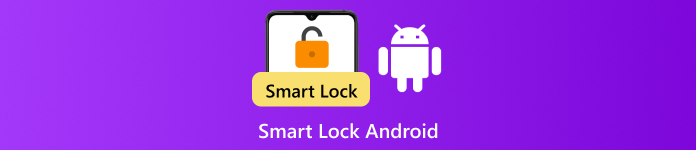
Ebben a cikkben:
1. rész. Mi az Android Smart Lock?
A Google Smart Lock Androidra egy beépített funkció, amely lehetővé teszi a telefon automatikus feloldását megbízható helyzetekben, például amikor a zsebében van, egy ismerős eszközhöz csatlakozik, vagy amikor otthon van. Ahelyett, hogy rendszeresen be kellene gépelnie a jelszót, a Smart Lock lehetővé teszi az eszköze hozzáférhetővé tételét, amikor biztonságosnak ítéli. Ez a Google azon törekvésének része, hogy a biztonság fogalmát kevésbé feltűnő módon helyezze előtérbe, azáltal, hogy a telefonra egy diszkrét útmutatóként tekint a háttérben. Az Android a Smart Lock segítségével megtalálja a boldog egyensúlyt a biztonság és az egyszerűség között.
2. rész. Android Smart Lock típusok
A Smart Lock Android többféleképpen is elérhetővé teszi a telefonját a biztonság feláldozása nélkül. Az egyik lehetőség a következő: Testfelismerés, amely feloldva tartja az eszközt, amíg Önnél van, például a kezében vagy a zsebében, de zárolja, amint leteszi. Egy másik lehetőség Megbízható helyek, lehetővé téve, hogy a telefonja feloldva maradjon, amikor egy biztonságosként megjelölt helyen tartózkodik, például otthonában. Végül vannak olyanok is, Megbízható eszközök, amelyek feloldva tartják a telefont, amikor egy ismert Bluetooth-eszközhöz, például okosórához, fülhallgatóhoz vagy autós rendszerhez csatlakozik. Minden típust úgy terveztünk, hogy illeszkedjen a különböző napi rutinokhoz.
3. rész. Támogatott eszköz az Android Smart Lock számára
A Smart Lock alkalmazás Android funkciói csak a következő eszközökön érhetők el: Android 10 vagy magasabbHa a telefonod vagy táblagéped megfelel ennek a követelménynek, akkor közvetlenül az eszközödről is elérheted a Smart Lock beállításait anélkül, hogy bármit is telepítened kellene. Bár gyakran alkalmazásnak nevezik, a Smart Lock valójában be van építve a kompatibilis Android-verziók rendszerbeállításaiba. Ez azt jelenti, hogy az újabb telefonok már fel vannak szerelve vele, készen állnak a megbízható helyek, eszközök vagy a testérzékelés beállítására. Ha az eszközöd az Android egy régebbi verzióját futtatja, a Smart Lock sajnos nem lesz elérhető.
4. rész. Az Android Smart Lock be- és kikapcsolása
Talán úgy érzed, hogy egyszerűsíteni vagy személyre szabni kell a telefonod védelmét; ezt megteheted a Smart Lock aktiválásával. Ez segít Androidodnak feloldva maradni ismert helyzetekben, például otthon vagy megbízható rendszeren. Az egyetlen dolog, amit nem szabad elfelejtened, hogy ez a tulajdonság csak akkor működik hatékonyan, ha korábban sikerült beállítanod a képernyőzárat. Így kapcsolhatod be vagy ki a Smart Lockot Androidodon:
A Smart Lock használatához a telefonnak először biztonságos zárral kell rendelkeznie, amely lehet minta, PIN-kód vagy jelszó.
Irány Beállítások, Koppintson a Biztonság, és keresd meg Több biztonsági beállítások, ha megjelennek.
Koppintson a Megbízható ügynökök, majd kapcsolja ki Okoszár Google vagy Feloldás meghosszabbítása Androidon engedélyezéséhez. Térjen vissza az előző képernyőre, és koppintson ismét a Smart Lock vagy a Feloldás kiterjesztése elemre.
A Smart Lock beállításainak eléréséhez és kezeléséhez meg kell adnia a képernyőzár kódját. Válasszon a Viselésérzékelés, a Megbízható helyek vagy a Megbízható eszközök közül, és kövesse a lépéseket a beállításhoz vagy kikapcsoláshoz.
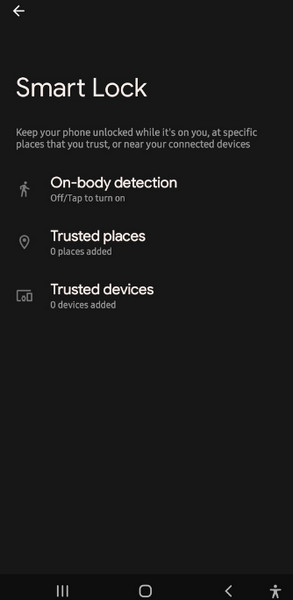
5. rész. Milyen problémái vannak az intelligens záraknak?
Ha tudni szeretnéd, hogy mi is az a Google Smart Lock Android rendszeren, érdemes megismerni a pozitív és negatív oldalait. A Smart Lock nem tökéletes, és a kényelem ellenére vannak bizonyos hátrányai is.
1. Korlátozott biztonság a PIN-kódhoz vagy jelszóhoz képest
A Google Smart Lock funkciója olyan feltételeket használ, mint a tartózkodási helye vagy más eszközökhöz való kapcsolódások, hogy feloldva hagyja a telefonját. Abban az esetben, ha ezek a feltételek fennállnak, és valaki felveszi a telefonját, akkor... PIN-kód feloldása Androidhoz anélkül, hogy PIN-kódot, jelszót kellene megadni, vagy mintát kellene rajzolni. Ez mindenesetre kevésbé biztonságossá teszi.
2. Nem minden régióban érhető el
Piactól vagy akár országtól függően előfordulhat, hogy a Smart Lock funkció nem minden Android telefonon érhető el. Ha nem találja a telefonján, az azért lehet, mert a Google a terület alapján felmérte a korlátozásokat.
3. Inkonzisztens teljesítmény
Jelentések szerint egy rendszerfrissítés, sőt akár a beállítások módosítása után a Smart Lock már nem használható. Ez azt jelentheti, hogy a megbízható helyszíneket már nem lehet szó szerint azonosítani, vagy a megbízható eszközök előzetes értesítés nélkül lecsatlakozhatnak, ami a telefonok váratlan zárolásához vezethet.
4. Változások szoftverfrissítések után
Mivel a Smart Lockot a Google fejleszti és tartja karban, funkciói és viselkedése idővel változhat. A frissítések átnevezhetik a beállításokat, például a Smart Lockot Kiterjesztett feloldásra cserélhetik, módosíthatják az érzékelés működését, vagy akár előzetes értesítés nélkül megszüntethetik a támogatást egyes eszközökön.
5. Nincs univerzális támogatás az eszközök között
A Smart Lock funkciók csak Android 10-es vagy újabb rendszert futtató eszközökön érhetők el. Még ebben az esetben is a felhasználói élmény a gyártó egyedi Android-kinézetétől függően változhat, amely elrejtheti vagy módosíthatja a funkció működését.
Bár az Okoszár hasznos lehet a gyors hozzáféréshez, fontos, hogy bölcsen használjuk, és tudjuk, hogy a biztonság rovására megy a kényelem. Ezen okok miatt sok felhasználó szeretné... megkerülni a Google zárat a rá vonatkozó korlátozások miatt.
Bónusz: Okosan oldd fel Androidodat jelszó nélkül
Amikor az Android Smart Lock WiFi hibát jelez, előfordulhat, hogy a megbízható eszközöd lecsatlakozott, vagy a telefonod elfelejtette a mentett helyet, és így kizárhatod magad. Ebben az esetben imyPass AnyPassGo intelligens és egyszerű módot kínál Android-telefonja feloldására PIN-kód, minta, ujjlenyomat vagy akár Google-fiókja nélkül.
Csak töltsd le az AnyPassGo alkalmazást a számítógépedre, csatlakoztasd a telefonodat, és kövesd a képernyőn megjelenő egyértelmű lépéseket. Számos Android-eszközzel működik, és segít... megkerülni a Samsung zárolási képernyőjét biztonságosan és gyorsan. Megbízható biztonsági mentés, ha a Smart Lock funkciói nem a várt módon működnek.
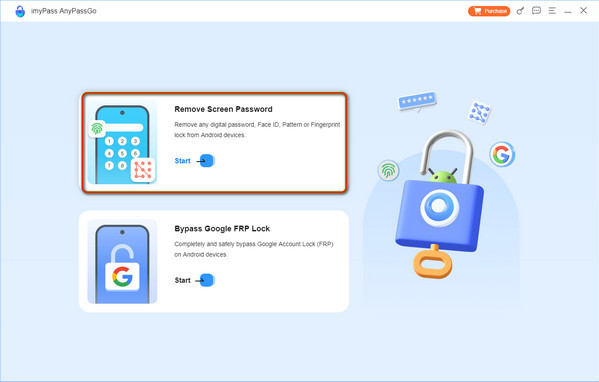
Következtetés
Most, hogy tudod Mi az az Android Smart Lock?, egyértelmű, hogy ez a funkció a mindennapi hozzáférés megkönnyítését szolgálja a biztonság túlzott feladása nélkül. Akár megbízható helyeket, csatlakoztatott eszközöket vagy testérzékelést használsz, a Smart Lock nagyobb kontrollt biztosít a telefon feloldásának ideje és módja felett. Ne feledd, hogy bár kényelmesebb, a legjobb, ha körültekintően használod, különösen akkor, ha az adatvédelem és a magánélet védelme prioritás.
Forró megoldások
-
Oldja fel az Androidot
- Hogyan tudhatja meg, hogy telefonja fel van oldva
- Nyissa fel a Samsung telefon képernyőjét jelszó nélkül
- Oldja fel a Pattern Lock zárolását Android-eszközön
- A közvetlen feloldások áttekintése
- A OnePlus telefon feloldása
- Oldja fel az OEM zárolását, és javítsa ki a szürke színű OEM-feloldást
- Hogyan lehet feloldani egy Sprint telefont
-
Az iOS feloldása
-
Jelszó tippek
-
iOS tippek

